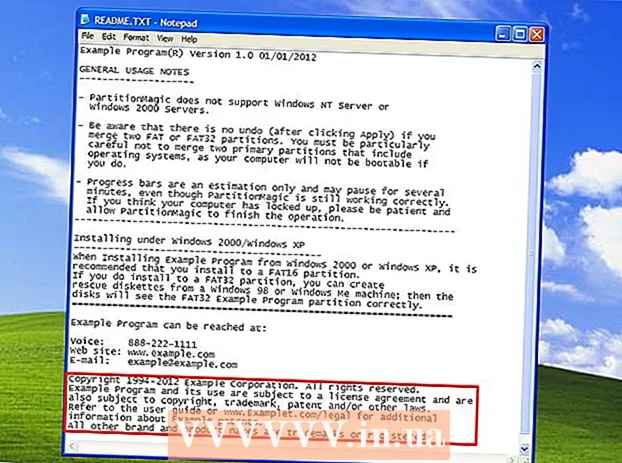लेखक:
Robert Simon
निर्माण की तारीख:
19 जून 2021
डेट अपडेट करें:
1 जुलाई 2024
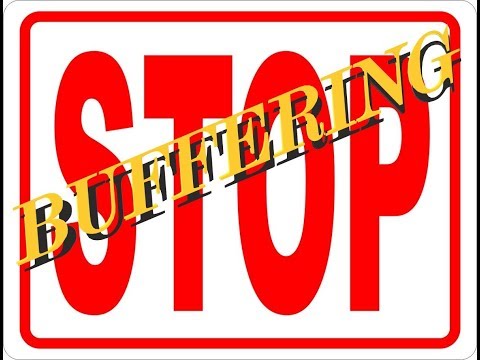
विषय
यह विकीहो आपको सिखाता है कि कोडी मीडिया प्लेयर को अमेज़ॅन फायर स्टिक (अमेज़ॅन टीवी मनोरंजन सूट) पर कैसे स्थापित किया जाए। आप अमेज़न फायर टीवी पर कोडी ऐप का उपयोग कर पाएंगे। फायर टीवी पर कोडी को स्थापित करने के लिए, आपको सबसे पहले अज्ञात स्रोतों से एप्लिकेशन इंस्टॉल करने की अनुमति देनी होगी, जिससे गलती से असमर्थित या दुर्भावनापूर्ण ऐप डाउनलोड करने का जोखिम बढ़ सकता है।
कदम
3 का भाग 1: टीवी पर कोडी को सक्षम करना
फायर टीवी चालू करें। Amazon Fire TV होम स्क्रीन लोड होगी।

स्क्रॉल करें और अनुभाग चुनें समायोजन (स्थापना)। ये 5 कार्ड हैं जो मुख्य स्क्रीन के दाईं ओर स्थित हैं। सेटिंग्स मेनू खुल जाएगा।
स्क्रॉल करें और आइटम का चयन करें अनुप्रयोग (एप्लिकेशन)। मेन्यू अनुप्रयोग खुलेगा।

चुनें एप्लिकेशन उपयोग डेटा एकत्र करें (एप्लिकेशन उपयोग डेटा का संग्रह)। यह मेनू के शीर्ष पर विकल्प है अनुप्रयोग। एक विंडो पॉप अप होगी।
चुनें बंद करें (बंद) जब संकेत दिया।

सेटिंग्स मेनू पर वापस जाएं। रिमोट पर "बैक" बटन दबाएं।
स्क्रॉल करें और आइटम का चयन करें युक्ति (डिवाइस)। मेन्यू युक्ति खुलेगा।
नीचे स्क्रॉल करें और चुनें डेवलपर विकल्प (डेवलपर विकल्प)। यह आइटम मेनू के शीर्ष के पास है युक्ति.
चुनें एडीबी डिबगिंग डिबगिंग टूल चालू करने के लिए।
- अगर आप स्टेटस देखते है पर इस विकल्प के नीचे इसका अर्थ है कि एडीबी डीबगिंग सक्षम है।
नीचे स्क्रॉल करें और चुनें अज्ञात स्रोतों से ऐप्स (अज्ञात स्रोत से आवेदन)। एक विंडो पॉप अप होगी।
- अगर हैसियत है पर शीर्षक के नीचे प्रदर्शित अज्ञात स्रोतों से ऐप्स फिर आपको इसे चालू करने की आवश्यकता नहीं है।
चुनें चालू करो (पर)। यह आपको कोडी सहित प्ले स्टोर के अलावा अन्य स्रोतों से एप्लिकेशन इंस्टॉल करने देगा।
अमेज़न होम स्क्रीन पर लौटें। "बैक" बटन दबाएं जब तक आप मुख्य स्क्रीन पर वापस नहीं आते हैं, या घर का "होम" बटन दबाएं (यदि उपलब्ध हो)। विज्ञापन
भाग 2 का 3: डाउनलोडर ऐप इंस्टॉल करना
खोज खोलें। स्क्रीन के ऊपरी बाएं कोने में आवर्धक ग्लास के साथ "खोज" टैब चुनें। एक टेक्स्ट बॉक्स दिखाई देगा।
आयात डाउनलोडर खोज पर जाएं। जैसा कि आप लिखते हैं, आपके ऑन-स्क्रीन कीबोर्ड के नीचे ध्वस्त सुझावों की एक सूची दिखाई देगी।
चुनें डाउनलोडर. यह एकमात्र ऐप अनुशंसा है जो कीबोर्ड के नीचे दिखाई देता है। डाउनलोडर एप्लिकेशन स्टोर में मिलेगा।
एक एप्लिकेशन चुनें डाउनलोडर. इस ऐप में "डाउनलोडर" शब्द के साथ एक नारंगी फ्रेम आइकन है और इसके ऊपर एक बहुत बड़ा तीर है। एप्लिकेशन का पेज खुल जाएगा।
चुनें उसे ले लो (प्राप्त) या डाउनलोड (डाउनलोड)। यह विकल्प स्क्रीन के बाईं ओर है, डाउनलोडर ऐप विवरण के ठीक नीचे। डाउनलोडर ऐप फायर टीवी डाउनलोड करना शुरू कर देगा।
चुनें खुला हुआ (खुला हुआ)। डाउनलोड पूरा होने के बाद, यह विकल्प दिखाई देगा; डाउनलोडर ऐप खोलने के लिए ओपन का चयन करें और कोडी डाउनलोड करना शुरू करें। विज्ञापन
भाग 3 की 3: कोडी को स्थापित करना
चुनें ठीक अगर पूछा जाए। नया फीचर नोटिफिकेशन बंद हो जाएगा।
URL बॉक्स का चयन करें। कर्सर स्वचालित रूप से दिखाई देगा, इसलिए ऑन-स्क्रीन कीबोर्ड खोलने के लिए बस रिमोट के बीच में बटन दबाएं।
एक कोडी डाउनलोड पता दर्ज करें। आयात kodi.tv URL बॉक्स में, फिर चुनें जाओ। कोडी की वेबसाइट दिखाई देगी।
चुनें ठीक जब नौबत आई। अब आप वेबसाइट के साथ बातचीत शुरू कर सकते हैं।
नीचे स्क्रॉल करें और शुभंकर छवि के साथ आइकन चुनें एंड्रॉयड.
नीचे स्क्रॉल करें और चुनें एंड्रॉयड. यह विकल्प अभी भी एंड्रॉइड एंड्रॉइड की तरह दिखता है, लेकिन यह हरा है। एंड्रॉइड के लिए कोडी डाउनलोड पेज खुल जाएगा।
नीचे स्क्रॉल करें और चुनें ARMV7A (32BIT) "कोडी v17.4 'क्रिप्टन' शीर्षक के नीचे।" कोडी फायर स्टिक डिवाइस डाउनलोड करना शुरू कर देगा।
- यदि आपके पास एक बड़ा अमेज़ॅन फायर टीवी बॉक्स (फायर स्टिक प्रकार के बजाय) है, तो संस्करण चुनें 64 बिट.
चुनें इंस्टॉल (सेटिंग्स) स्क्रीन के निचले दाएं कोने में। कोडी स्थापित करना शुरू कर देंगे। पूरी स्थापना में केवल कुछ सेकंड लगेंगे, जिसके बाद आप चुन सकते हैं खुला हुआ कोडी खोलने के लिए स्क्रीन के नीचे।
- आप इमेज बटन पर भी क्लिक कर सकते हैं ☰ रिमोट पर जब कोडी खोलने के लिए प्रेरित किया।
सलाह
- यदि आपने कोडी को कभी अपडेट नहीं किया है, तो डाउनलोडर ऐप पर कोडी पेज खोलें और Android के लिए नवीनतम संस्करण की तलाश करें।
चेतावनी
- "अज्ञात स्रोतों से ऐप्स" विकल्प को सक्षम करने के बाद आपको तृतीय-पक्ष एप्लिकेशन डाउनलोड करते समय सावधानी बरतनी चाहिए।